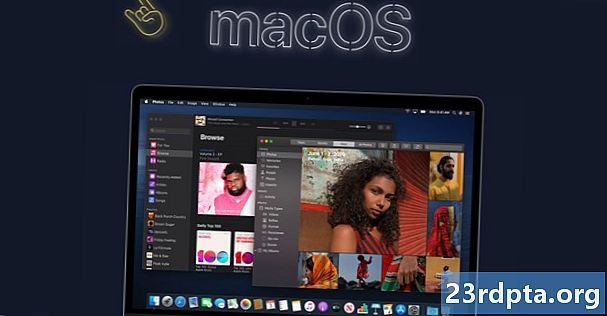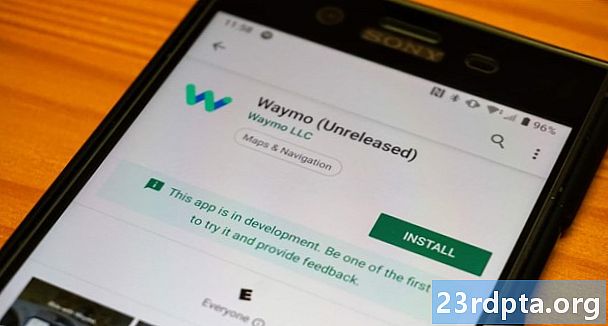Kandungan
- Periksa sama ada wap turun
- Semak sama ada anda boleh mencari Steam apabila alt tabbing
- Proses End Steam melalui Pengurus Tugas
- Kosongkan cache app Steam
- Nyahpasang dan pasangkan Steam
- Pastikan anda tidak menjalankan Pelanggan Beta Steam
- Gunakan Pemulihan Sistem
- Matikan firewall atau perisian antivirus
- Pembetulan yang jelas
- Hubungi sokongan Stim

Steam adalah platform permainan PC yang paling banyak digunakan dan terkenal di pasaran. Ia telah meningkat secara besar-besaran sejak dilepaskannya sepanjang tahun 2003, tetapi itu tidak bermakna aplikasi itu sendiri kadang-kadang agak cerewet. Apabila ia berlaku, ia difahami mengecewakan. Jadi, jika anda telah menemui masalah yang dihadapi oleh pelanggan Steam yang tidak dibuka, kami berada di sini untuk membantu. Inilah punca dan pembetulan yang biasa!
Nota: Artikel ini akan memberi tumpuan kepada penyelesaian untuk Steam on Windows, kerana aplikasi ini kebanyakannya digunakan pada sistem pengendalian Windows. Walau bagaimanapun, pengguna Mac perlu tahu bahawa kemas kini OS sering boleh memecahkan klien permainan, tetapi hanya untuk sementara waktu.
Periksa sama ada wap turun
Sekiranya pelanggan Steam anda tidak membuka atau tidak, tetapi ia tersekat pada fasa penyambungan, penjelasan yang paling munasabah untuk isu anda adalah sama ada sambungan yang tidak stabil atau Steam untuk sementara waktu. Buka penyemak imbas anda dan periksa jika laman web dimuat, dan jika perlu, mulakan semula modem anda. Ya, kita tahu langkah ini terdengar seperti tanpa berfikir, tetapi anda perlu melakukannya sebelum melompat ke pembetulan rumit.

Untuk memeriksa sama ada Steam turun, anda boleh melawat sama ada laman web Status Steam Unofficial atau yang bernama Is Steam Down. Kedua-dua laman web ini agak boleh dipercayai dan yang pertama juga dapat memberikan maklumat tentang status koordinator permainan berbilang pemain.
Akhirnya, anda perlu tahu bahawa Steam secara ringkas turun untuk penyelenggaraan rutin setiap hari Selasa sekitar 1 hingga 3 petang Waktu Pasifik, jadi lihat kalendar anda sebelum panik.
Semak sama ada anda boleh mencari Steam apabila alt tabbing
Percaya atau tidak, Steam kadang-kadang hanya tersesat di kalangan orang ramai tingkap (atau offscreen) apabila anda mempunyai set up dengan lebih dari 1-2 monitor. Ini adalah pelakunya yang bertanggungjawab untuk "Steam tidak membuka" dalam beberapa jawatan Komuniti Steam, jadi kami merasa perlu untuk memasukkannya.
Oleh itu, jika anda melancarkan klien Steam pada PC Windows anda dan tidak dapat dilihat, hanya tekan dan tahan Alt dan Tab. Anda akan melihat semua program yang sedang dibuka. Sekiranya Steam berada dalam senarai itu, pergi ke sana dan perhatikan untuk melihat pada skrin mana ia muncul.
Proses End Steam melalui Pengurus Tugas
Windows Task Manager sentiasa berguna! Sekiranya anda menggunakan PC Windows untuk seketika, anda mungkin tahu jalan anda, tetapi jika anda tidak biasa, inilah yang perlu anda lakukan. Klik kanan pada taskbar anda atau tekan Control + Alt + Delete kemudian pilih Task Manager. Proses hendaklah mengikut susunan abjad. Cari Steam dan pastikan anda menamatkan semua proses Steam dan kemudian mulakan semula program. Ini adalah pembaikan yang mudah, tetapi yang boleh dipercayai. Tidak bekerja? Anda juga harus cuba memulakan semula PC anda.
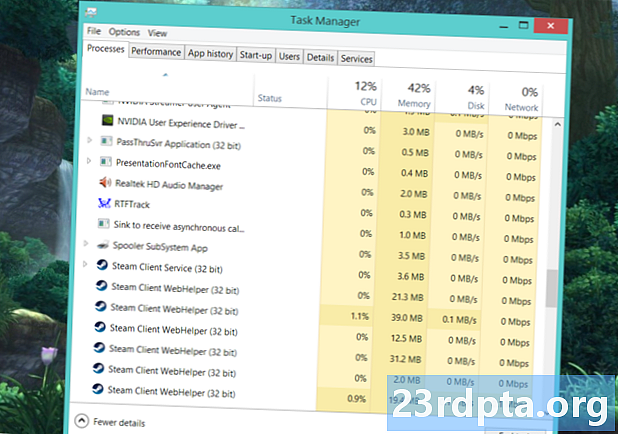
Kosongkan cache app Steam
Anda mungkin telah melakukan ini pada peranti Android anda apabila aplikasi menyebabkan masalah anda, tetapi menghairankan anda boleh melakukan ini dengan Steam on Windows juga. Cache membantu anda melancarkan aplikasi lebih cepat, tetapi kadang-kadang ia boleh "menyalahkan" perkara, menyebabkan masalah. Untuk membetulkannya, anda perlu mencari folder appcache dalam direktori Steam anda. Jika anda memasang klien Steam pada C: drive anda, ini adalah di mana anda biasanya akan dapati: C: Program Files (x86) Steam. Folder appcache harus menjadi satu di atas jika folder anda disusun mengikut abjad.
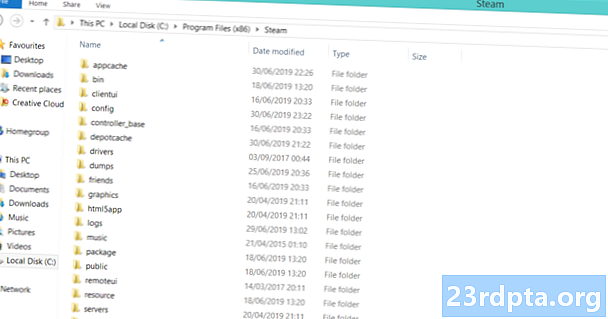
Sekiranya dalam kes, salin dan tampal folder cache app di lokasi yang selamat. Sebaik sahaja anda melakukannya, hapuskan asal dalam direktori Steam. Semua yang tersisa adalah untuk melancarkan pelanggan. Tiada kebimbangan, folder appcache baharu akan dibuat secara automatik. Stim harus bermula tanpa sebarang masalah.
Nyahpasang dan pasangkan Steam
Sekiranya tiada langkah-langkah yang telah dilakukan setakat ini, sudah tiba masanya untuk penyelesaian yang lebih drastik, tetapi yang dicuba dan benar. Memadamkan Steam adalah semudah pergi ke Panel Kawalan, mencari program dan mengklik Uninstall. Walau bagaimanapun, terdapat trik pemasangan semula cepat yang boleh anda gunakan.
Memasang pemasangan adalah drastik, tetapi ada cara untuk melakukannya tanpa perlu memuat turun seluruh perpustakaan permainan anda sekali lagi.
Jika anda ingin menjimatkan masa anda dan tidak susah payah memuat turun setiap permainan di perpustakaan anda lagi, inilah yang anda perlu buat! Pergi ke folder pemasangan Steam anda dalam Program Files dan hapuskan segala-galanya selain dari Steam.exe dan folder wap dan userdata. Ya, anda membaca dengan betul. Anda tidak perlu bimbang tentang melakukannya. Jika PC anda meminta kebenaran pentadbir, berikannya dan teruskan dengan penghapusannya. Sebaik sahaja selesai, klik dua kali Steam.exe dan aplikasi akan dipasang semula.
Jika anda masih menghadapi masalah, anda juga boleh menyemak panduan Valve sendiri secara manual untuk mengeluarkan Steam.
Pastikan anda tidak menjalankan Pelanggan Beta Steam
Dengan definisi, pelanggan beta lebih tidak stabil, jadi ia mungkin menyebabkan anda mengalami masalah. Sekiranya anda sedang menggunakannya (atau sudah pada masa lalu) dan mengesyaki ia adalah pelakunya, ada satu langkah yang anda boleh ambil untuk menyelesaikan masalah ini. Sekali lagi pergi ke folder pemasangan Steam anda, kemudian ke folder "pakej." Laluan fail yang tepat untuk kebanyakan pengguna akan menjadi pakej C: Program Files (x86) Steam . Cari fail bernama beta dan hapus sahaja. Sekiranya ini menyebabkan Steam tidak dibuka, sebaiknya anda pergi ke lain kali untuk memulakan program.
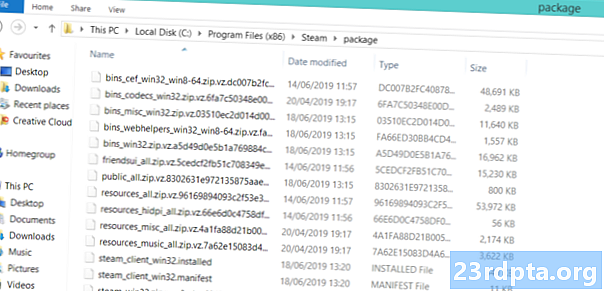
Fail beta harus muncul di atas jika disusun mengikut abjad.
Gunakan Pemulihan Sistem
Kemas kini Windows terkenal kerana memecahkan barangan. Adakah Steam berhenti bekerja dengan betul selepas kemas kini Windows? Kemudian anda boleh melancarkannya kembali dengan bantuan System Restore. Tiada fail atau permainan anda akan dipadam dalam proses ini. Cuma pergi ke Panel Kawalan, kemudian di sudut kanan atas pilih Lihat Ikon Besar. Cari Pemulihan dan kliknya.

Pilih dan lancarkan Sistem Pemulihan. Tekan di sebelah mencari titik pemulihan automatik dan pilih tarikh sebelum pemasangan kemas kini Windows. Prosesnya agak lama tetapi bersabar dan biarkan ia melakukan tugasnya. Ia membetulkan beberapa masalah yang mengejutkan, bukan hanya Steam.
Matikan firewall atau perisian antivirus
Periksa semula untuk memastikan perisian firewall atau antivirus tidak menyekat Steam. Sekiranya, pastikan untuk meletakkan Steam dalam pengecualian atau mematikan firewall atau antivirus buat sementara waktu. Anda juga harus mempertimbangkan menukar perisian antivirus anda untuk sesuatu yang kurang agresif.
Pembetulan yang jelas
Adakah anda mencuba segala-galanya dalam senarai ini, tetapi Steam masih belum dibuka? Berikut ialah penyelesaian lama yang terdapat di papan Komuniti Steam yang seolah-olah melakukan tipuan untuk ramai pengguna. Seperti biasa, tuju ke direktori direktori / folder Steam. Cari fail bernama ClientRegistry.blob dan menamakan semula itu kepada ClientRegistryOld.blob. Restart Steam untuk membolehkan fail dicipta semula. Masalah anda perlu diselesaikan!
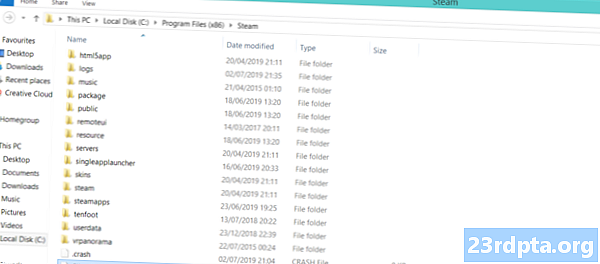
Hubungi sokongan Stim
Jika berada di penghujung tali anda dan tiada apa yang sepertinya membetulkan masalah anda, sudah tiba masanya untuk menghubungi Sokongan Wap. Walaupun terkenal pada masa lalu untuk tanggapan yang agak perlahan, ini tidak lagi menjadi kes bagi kakitangan sokongan Valve. Jadi pergi ke Bantuan Stim melalui pautan ini dan log masuk ke akaun Steam anda. Pastikan anda mempunyai telefon anda jika anda telah mendayakan Steam Guard.Apabila anda masuk, tatal ke bawah dan pilih Steam Client, kemudian pilih Kerosakan pelanggan diikuti oleh Sokongan Kenalan. Pastikan anda membiarkan mereka tahu apa pembetulan yang telah anda cuba dan berharap untuk yang terbaik!
Ini adalah petua dan cara kami untuk menyelesaikan Steam tidak dibuka. Adakah anda mencari penyelesaian di antara pembetulan yang kami disenaraikan?
Baca seterusnya: Dota Underlords: Semua yang anda perlu ketahui